iPhone kullanıcılarının sıklıkla karşılaştığı bir durum, cihazlarının bir süre sonra yavaşlamasıdır. iPhone’ların bir süre sonra yavaşlamasının birçok nedeni vardır. Bunun nedenleri telefonunuzun modeline, eski sürümüne ve internet ağınızın yeterli olup olmamasına göre bile değişiklik gösterebilir. Ancak bunun yanında başka sebepler de telefonun yavaşlamasına neden olabilir. Gereksiz dosyalar, uygulamala ve hatta arama geçmişiniz bile telefonunuzun yavaşlamasına yol açabilir.
Peki iPhone’u hızlandırmak için neler yapılabilir? Örneğin önbellek temizleme, Safari tarayıcının geçmişini silme, gereksiz dosyaları ve uygulama geçmişini temizleme, internet geçmişini silme gibi pek çok yöntem, yavaşlayan telefonunuzun hızını kısa sürede arttırmanızı sağlayacak.
iPhone Neden Yavaşlar?
iPhone’unuza indirdiğiniz Instagram, Facebook, Twitter ve TikTok gibi uygulamalar, telefon hafızasında çevrimdışı dosyalar tutar. Bu uygulamalar belli bir süre ardından iPhone’un hafızasının ciddi oranda dolmasına ve telefonun yavaş çalışmasına neden olur. Telefonun hafızası gözle görülmeyen şekilde dolduğu için kullanıcılar, yavaşlamanın nedenini anlayamayabilirler. Bu gibi durumlarda telefonu yeniden hızlandırmak için izlenebilecek bazı yollar vardır.
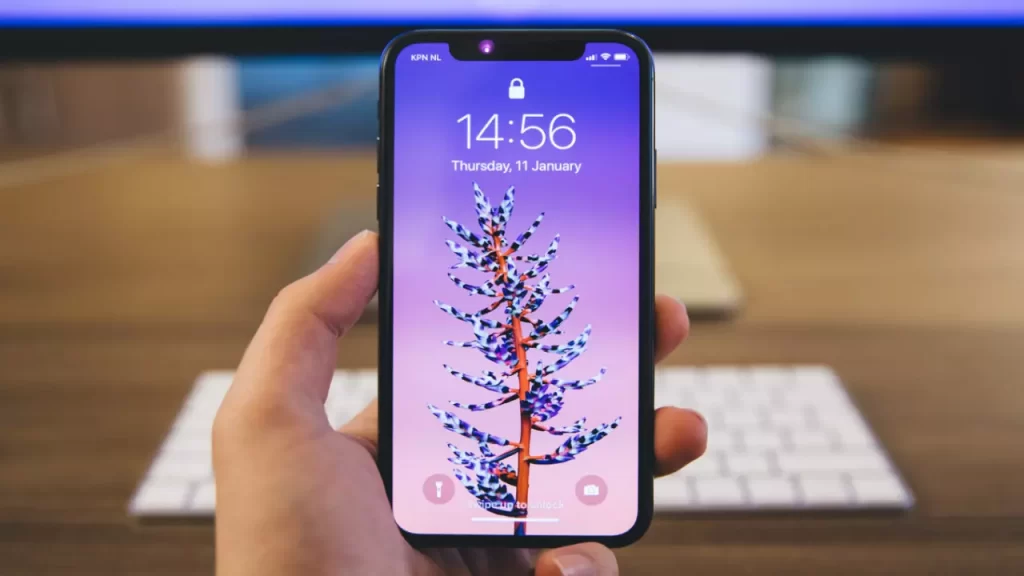
iPhone’umun Performansını Nasıl Kontrol Ederim?
Aşağıdaki adımları kullanarak iPhone’unuzun performansını kontrol edebilirsiniz:
- iPhone’unuzdan Ayarlar‘a gidin.
- Şimdi “Pil” seçeneğine dokunun.
- iPhone’unuzun pilinin hala en yüksek performansta çalışıp çalışmadığını veya servise ihtiyacı olup olmadığını görmek için “Pil Sağlığı” bölümüne bakın.
- Mevcut yazılım güncellemelerini kontrol etmek için “Genel“e, ardından da “Yazılım Güncellemesi“ne gidin. iPhone’unuzu güncel tutmak, performansını korumaya yardımcı olabilir.
- Cihazınızdaki depolama alanını boşaltmanız gerekip gerekmediğini görmek içinse Genel > iPhone Depolama sıralamasını izleyin.
- iPhone’unuzun performansını kontrol ve optimize etmenin yollarını bulmak için üçüncü taraf performans izleme uygulamalarından da faydalanabilirsiniz.
Apple, iPhone’ları Hala Yavaşlatıyor mu?
Apple, geçmiş dönemlerde bazı eski iPhone modellerini yavaşlattığını kabul etmişti. Sonrasında ise şirket bunu cihazların pil ömrünü korumak ve beklenmedik kapanmaları önlemek için yaptıklarını belirtmişti.
Ancak Apple, iOS 11.3’ten itibaren kullanıcıların isterlerse telefonu yavaşlatan performans yönetimi özelliğini kapatmalarına olanak tanıyan bir özellik ekledi. Ek olarak iOS 12’nin kullanılmaya başlanmasından bu yana Apple, iPhone’ları geçmişte olduğu gibi yavaşlatmıyor. Bununla birlikte iPhone’ların yavaşlamasına eski yazılımların, düşük depolama alanının ve eskiyen pilin etkisinin olabileceğini de unutmamak gerekir.
Sonuç olarak Apple geçmişte bazı iPhone’ları yavaşlatmış olsa da bu artık yaygın bir uygulama değil. Ayrıca kullanıcılar, cihazlarının sorunsuz çalışmasını sağlamak için gerekli adımları atabiliyorlar.
iPhone Hızlandırma Yöntemleri
iPhone’u Yeniden Başlatın
Çoğu durumda, yavaş bir iPhone’u yeniden başlatarak hızlandırabilirsiniz. Bu yöntem, küçük yazılım sorunları veya kararsız uygulamalardan kaynaklanan yavaşlama sorununu çözecektir.
Güç düğmesine ve ana düğmeye aynı anda birkaç saniye basılı tutun ve telefonun yeniden başlatılmasını bekleyin. Sonrasında Apple logosu ekranda görünecektir. iPhone’un normal şekilde açılmasına izin vermek için bu sırada düğmeyi bırakın. iPhone 7 veya 7 Plus kullanıyorsanız, ses açma/kısma düğmesini ve güç düğmesini aynı anda basılı tutmanız gerekir.
iPhone’un RAM’ini Temizleyin
iPhone’da RAM temizleme, cihazı hızlandırma yolunda önemli bir adımdır. iPhone’unuzun yavaşlamaya başladığını fark ettiğinizde bu yöntemi kolaylıkla uygulayabilirsiniz. Bunun için iPhone’daki AssistiveTouch özelliğinden faydalanacağız.
AssistiveTouch ile iPhone RAM temizleme adımları şu şekilde:
- iPhone’unuzdan Ayarlar > Erişilebilirlik adımlarını takip edin.
- Sonra da Dokunma > AssistiveTouch sıralamasını izleyin.
- AssistiveTouch’un yanındaki kaydırıcıya dokunarak özelliği aktif edin.
- Şimdi iPhone’unuzda Ayarlar > Genel sıralamasını izleyin.
- En aşağıdaki Sistemi Kapat seçeneğine dokunun.
- Bu esnada aktif ettiğiniz AssistiveTouch özelliğiyle birlikte yuvarlak bir simge görünmüş olmalı. Onun üzerine dokunun.
- Kilit ekranına döndükten sonra tekrar bırakın.
Bu işlemle birlikte iPhone’unuzun RAM’ini başarıyla temizlemiş oldunuz. Eğer istenirse iPhone şifrenizi girip cihazınızı artık daha hızlı kullanmaya başlayabilirsiniz.
Arka Planda Uygulama Yenile Kısmını Özelleştirin
iPhone’unuzda bulunmasını istediğiniz fakat yenilenmesine gerek duymadığınız uygulamalar olabilir. Sıklıkla kullandığınız uygulamalar dışında fazla kullanmadığınız uygulamaların arka planda yenilenmesini engellemeniz, iPhone’unuzun yararına olacaktır. Çünkü arka planda uygulama yenileme hem beklenmedik zamanlarda internet hızınızı hem de pil tüketiminize olumsuz yansır. Ayrıca yoğun işlem gerektiren bir şey yaptığınızda (örneğin grafik desteğine fazlasıyla ihtiyacı olan bir oyun oynamak gibi) cihazınızın hızını da olumsuz yönde etkileyecektir. Bu sebeple Ayarlar > Genel > Arla Planda Uygulama Yenile sırasını takip ederek önemsiz bulduğunuz uygulamaların arka planda yenilenmesini durdurabilirsiniz.

Safari’nin Geçmişini Silin
iPhone önbelleğini temizlemek, telefonunuzun hızını artırmanın en kolay yollarından biridir. iPhone’u en sık kullanılan uygulamalardan temizlemeye başlayabilirsiniz. Önce Safari geçmişini silerek cihazınızın hızını artırabilirsiniz.
iPhone’da Safari geçmişi nasıl silinir?
- Telefonunuzun “Ayarlar” bölümüne gidin.
- Uygulamalar bölümünde “Safari”yi bulun..
- Sayfayı aşağı kaydırın ve görünen “Geçmişi ve Site Verilerini Temizle”ye dokunun.
- iPhone Safari geçmişini sildikten sonra tekrar tarayıcıya giriş yaptığınızda mevcut hesabınızdan otomatik olarak çıkış yapılacaktır.
Aşırı Sıcaklardan Kaçının
iPhone’unuzu sıcaklık açısından aşırı etkileyen dış mekanlarda tutmak, cihazınızın performansını etkileyerek pil ömrünü kalıcı olarak kısaltır. Bu da cihazınızın iç sıcaklığını düzenlemek için çok daha fazla çaba harcaması gerektiği anlamına gelmektedir.
Telefondaki Uygulamaların Geçmişini Silin
Safari uygulamasına ek olarak, diğer uygulamaların önbelleğini de temizleyebilirsiniz. iPhone uygulama önbelleği temizliği için yapmanız gerekenler şu şekilde:
- Sık kullandığınız diğer uygulamaların cihazınızda ne kadar yer kapladığını öğrenebilir ve buna uygun önlemleri alabilirsiniz.
- Telefon ayarlarında “Genel” seçeneğine dokunun.
- Ardından “iPhone Depolama”ya dokunun.
- Açılan sayfada sırasıyla telefonunuzda en çok yer kaplayan uygulamaları görüntüleyeceksiniz. Herhangi bir uygulamaya tıkladığınızda, uygulamanın ve uygulamadaki verilerin ne kadar yer kapladığını görebilirsiniz.
- Uygulamaya girerek çok fazla yer kapladığını düşündüğünüz verileri silebilirsiniz.

Telefonunuzdaki Gereksiz Dosyaları Temizleyin
Telefonunuzu hızlandırmanın başka bir yolu da iPhone gereksiz dosyalarını silmektir. Bu telefon hızlandırma yöntemi ile hafızayı işgal eden gereksiz dosyalardan kurtulabileceksiniz. Önce iPhone’unuzdaki “Dosyalar” kısmına girin. Ardından silmek istediğiniz dosyayı seçin ve “Sil” butonuna dokunun. Basit bir işlem olsa da etkili olduğunu söyleyebiliriz.
iCloud’da Manuel Yedekleme Seçeneğini Seçin
Bu yöntem biraz karmaşık olabilir çünkü telefonunuzu yedeklemeyi hatırlamak size bağlıdır. Ancak telefonunuzu iCloud’a otomatik olarak yedeklemeye ayarlayarak kaynağı cihazınızdan almayı sağlayabilirsiniz. Pek çoğumuz için her zaman gerekli olmasa da bu işlemi yapmanız, iPhone’unuzu hızlandırmanızı sağlayacaktır.
Bunun için Ayarlar > iCloud > Yedekleme yoluna gidin ve yedekleme modunu “Otomatik“ten “Manuel” olacak şekilde değiştirin. Bu işlem, iPhone’unuzun ne zaman ve ne sıklıkla yedeklendiğini daha iyi kontrol etmenize yardımcı olarak uzun vadede performans artışı sağlayacaktır. Son olarak yalnızca bilgilerinizi yedeklemeyi unutmamalısınız.
Kullanmadığınız Uygulamaları Tamamen Kaldırın
Kullanmadığınız uygulamaları telefondan silmek, iPhone hızlandırmak için en etkili yöntemlerden biridir. Daha az tercih ettiğiniz ve telefonunuzda gereksiz yer kaplayan uygulamaları silmek, hafızanın büyük oranda genişlemesini sağlayacaktır. Bu yöntem, iPhone’unuz için diğer yöntemlere oranla daha etkilidir. İşte yapmanız gerekenler:
- Bir uygulamayı silmek için “Ayarlar”da “Uygulamalar”a gidin.
- Silmek istediğiniz uygulamaya dokunun.
- Ekranda “Uygulama Sil” seçeneğine tıklayarak uygulama silme işlemini gerçekleştirin.
iPhone’u Son Sürüme Güncelleyin
Yeni yazılım güncellemeleri her zaman açık yamaları ve performans geliştirmelerini içerir. Ayrıca telefonunuzun güvenliğini sağlamak için güvenlik iyileştirmeleri sağlarlar. Bu güncellemeler, test aşamasında bulunan sorunları düzeltmek ve genel kullanıma sunulmadan önce bunları test etmek için bazı ayarlamalar içerir. Bu nedenle, en son yazılım güncellemesine yükseltme yapmak çok güvenilirdir. Ayrıca cihazınızın eskisine nazaran daha da hızlanmasına yardım edebilir. Çünkü iPhone’unuzun yavaş çalışmasına, Apple tarafından güncellemeler yoluyla giderilen yazılım sorunları veya güvenlik açıkları olabilir. Yazılımı son sürüme güncellemek için yapmanız gerekenler sırasıyla şunlar:
- Telefonunuzun Ayarlar kısmını açın.
- Genel> Yazılım Güncelleme’ye gidin
- Burada görünen en son iOS sürümüne yükseltin.

‘Hareketi Yavaşlat’ Modunu Açın
iOS, iPhone’unuzun yavaş görünmesine neden olabilecek birçok harika animasyon içerir. Eski bir iPhone kullanıyorsanız, bu animasyonlar cihazınızı yavaşlatabilir. Apple, size bu animasyonları devre dışı bırakma seçeneği sunar. Animasyonu devre dışı bırakmak ve cihazın hız performansının iyileşip iyileşmediğini kontrol etmek için aşağıdaki adımları izleyebilirsiniz.
- Ayarlar’a girdikten sonra Genel’e tıklayın.
- Erişilebilirlik seçeneklerine tıklayın.
- Etkinleştirmek için “Hareketi Azalt” butonunu aktif hale getirin.
Uygulamalar İçin Kullanılan Konum Servislerini Düzenleyin
Konum servisleri kaynaklar açısından zengindir ve birçok uygulama açılmasa bile konumunuza erişebilir. Bu, iPhone’unuzun yavaşlamasına veya donmasına neden olur. Konum servislerini düzenlemek için:
- Telefonunuzun “Ayarlar” bölümüne gidin.
- “Gizlilik” seçeneğine tıklayın.
- Konum Servisleri’ne geçin ve konumunuza erişebilen uygulamaları yönetin. İsterseniz uygulamanın konumunuza erişimini tamamen kapatabilir veya yalnızca uygulama açıkken konumunuza erişime izin verebilirsiniz.
- iPhone’unuzun performansını artırmak için bu hizmete uygulama erişimini mümkün olduğunca kısıtlamanız önerilir. Özellikle sık kullanmadığınız uygulamalar konumunuza erişmek zorunda değildir.
iPhone’unuzun Pilini Değiştirin
Apple, geçtiğimiz yıllarda itiraf niteliğinde bir açıklama yapmış ve cihazları, pil sağlığını olumsuz etkilememsi için yavaşlattığını kabul etmişti. Bu gelişmenin ardından uygun fiyatlı pil değişimi kampanyası başlatmıştı. Bunun üstünden uzun zaman geçti fakat pil değişimi tabii ki hala devam ediyor. Eğer cihazınız hala garanti kapsamındaysa, pili ücretsiz olarak değiştirebilirsiniz. Garanti kapsamı dışındaysa güncel fiyatlara göre 399 – 649 TL arasında değişiyor. Bu değişim, iPhone’unuzun modeline göre oluşturulmuş durumda. Daha fazla detaya sahip olmak için Apple’ın şuradaki sitesine gidebilirsiniz.
iPhone Hızlandırma İşleminin Faydaları Nedir?
iPhone hızlandırma işleminin kullanıcılar için birkaç faydası vardır. İlk olarak uygulamaların ve oyunların daha sorunsuz çalışmasını sağlayabilir. İkincisi, iPhone’da herhangi bir uygulamayı açma süresinin azaltılmasına yardımcı olabilir. Üçüncü olarak da kullanıcıların genel deneyimini iyileştirebilir.
İşte iPhone hızlandırma işleminin sağlayacağı bazı avantajlar:
Duyarlılık: iPhone hızlandırma, kare hızını artırarak uygulamaların ve oyunların daha hızlı yanıt vermesini sağlayabilir. Bu işlem ekrandaki görüntülerin daha sık güncellenmesini sağlayarak uygulamanın veya oyunun daha akıcı olmasını sağlar.
Daha az gecikme ve takılma: iPhone hızlandırma, ekrandaki görüntülerin hareketini yumuşatarak gecikmeyi ve takılmayı azaltmaya yardımcı olabilir.
İyileştirilmiş kullanıcı deneyimi: Son olarak iPhone hızlandırma, uygulamaların ve oyunların daha duyarlı, akıcı ve kararlı çalışmasını sağlayarak genel kullanıcı deneyimini iyileştirebilir. Bu kullanıcıların iPhone’unu kullanmayı daha keyifli hale getirebilir.

